创建数据透视表后,您可以更改其源数据的区域。 例如,您可以扩展源数据以包括更多数据。 但是,如果已在本质上更改源数据(例如添加或减少了列),请考虑创...
创建数据透视表后,您可以更改其源数据的区域。 例如,您可以扩展源数据以包括更多数据。 但是,如果已在本质上更改源数据(例如添加或减少了列),请考虑创建新的数据透视表。
可以将数据透视表的数据源更改为其他 Excel 表格或单元格区域, 或者更改为其他外部数据源。
较新版本 Office 2007 – 2010 Web
-
单击 ” 数据透视表 “。
-
在 “分析” 选项卡上的 “数据” 组中, 单击 “更改数据源”, 然后单击 “更改数据源”。
将显示 “更改数据透视表数据源” 对话框。
-
执行下列操作之一:
-
若要将数据透视表的数据源更改为其他 Excel 表格或单元格区域, 请单击 “选择表或区域”, 然后在 “表/区域” 文本框中输入第一个单元格, 然后单击”确定”
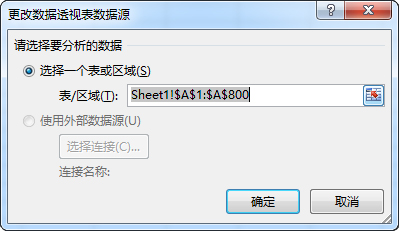
-
若要使用其他连接, 请执行下列操作:
-
单击 “选择使用外部数据源”, 然后单击 “选择连接”。
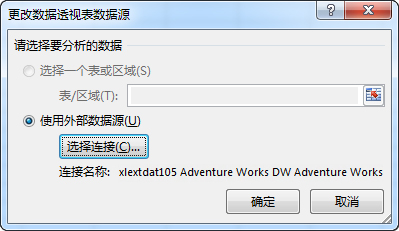
将显示 “现有连接” 对话框。
-
在对话框顶部的 “显示” 下拉列表中, 选择要为其选择连接的连接的类别, 或选择 “所有现有连接” (默认值)。
-
从 “选择连接” 列表框中选择一个连接, 然后单击 “打开”。 如果您的连接未列出, 该怎么办?
注意: 如果从 “此工作簿的连接” 类别中选择 “连接”, 将重用或共享现有连接。 如果从 “网络上的连接文件” 或 “此计算机上的连接文件” 类别中选择一个连接, 则会将连接文件作为新工作簿连接复制到工作簿中, 然后用作数据透视表的新连接报表.
有关详细信息, 请参阅管理工作簿中的数据连接。
-
单击“确定”。
-
-
如果您的连接未列出, 该怎么办?
如果你的连接未在 “现有连接” 对话框中列出, 请单击 “浏览更多”, 然后在 “选择数据源” 对话框中查找要连接到的数据源。 根据需要单击“新建源”,并按照“数据连接向导”中的步骤操作,然后返回到“选择数据源”对话框。
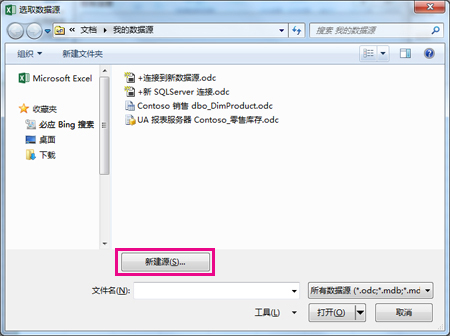
如果数据透视表基于与数据模型中的区域或表的连接,您可以在“表”选项卡上选择其他数据模型表或连接。 但是,如果数据透视表基于工作簿数据模型,您无法更改数据源。

-
选择所需连接,然后单击“打开”。
-
单击“仅创建连接”。
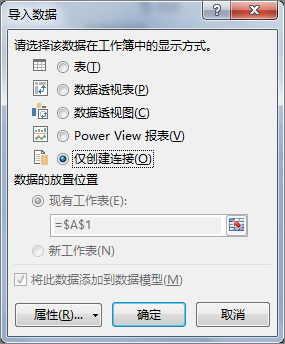
-
单击“属性”,然后单击“定义”选项卡。
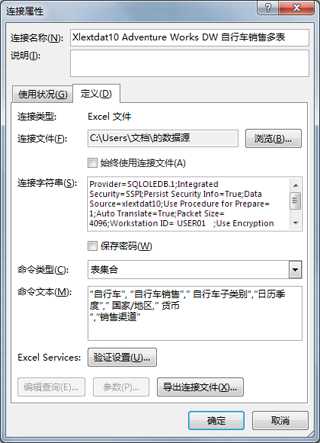
-
如果 .odc 连接文件已移动,请在“连接文件”框中浏览到其新位置。
-
如果需要更改“连接字符串”框中的值,请联系您的数据库管理员。
-
单击 ” 数据透视表 “。
-
在 “选项” 选项卡上的 “数据” 组中, 单击 “更改数据源”, 然后单击 “更改数据源”。
使用字段列表排列数据透视表中的字段
创建数据透视表后, 将看到字段列表。 可以通过添加和排列数据透视表的字段来更改数据透视表的设计。 如果要数据的列进行排序或筛选数据透视表中所示,查看 数据透视表中的数据进行排序 和 筛选数据透视表中的数据。 Windows Web
将显示 “更改数据透视表数据源” 对话框。
-
执行下列操作之一:
-
若要使用其他 Excel 表格或单元格区域, 请单击 “选择一个表或区域”, 然后在 “表/区域” 文本框中输入第一个单元格。
或者, 单击 “压缩对话框”
 暂时隐藏对话框, 选择工作表上的开始单元格, 然后按
暂时隐藏对话框, 选择工作表上的开始单元格, 然后按  的 “展开对话框”。
的 “展开对话框”。
-
-
若要使用其他连接, 请单击 “选择一个”使用外部数据源”, 然后单击”选择连接”。
将显示 “现有连接” 对话框。
-
在对话框顶部的 “显示” 下拉列表中, 选择要为其选择连接的连接的类别, 或选择 “所有现有连接” (默认值)。
-
从 “选择连接” 列表框中选择一个连接, 然后单击 “打开”。
注意: 如果从 “此工作簿的连接” 类别中选择 “连接”, 将重用或共享现有连接。 如果从 “网络上的连接文件” 或 “此计算机上的连接文件” 类别中选择一个连接, 则会将连接文件作为新工作簿连接复制到工作簿中, 然后用作数据透视表的新连接报表.
有关详细信息, 请参阅管理工作簿中的数据连接。
-
单击“确定”。
如果您的连接未列出, 该怎么办?
如果你的连接未在 “现有连接” 对话框中列出, 请单击 “浏览更多”, 然后在 “选择数据源” 对话框中查找要连接到的数据源。 根据需要单击“新建源”,并按照“数据连接向导”中的步骤操作,然后返回到“选择数据源”对话框。
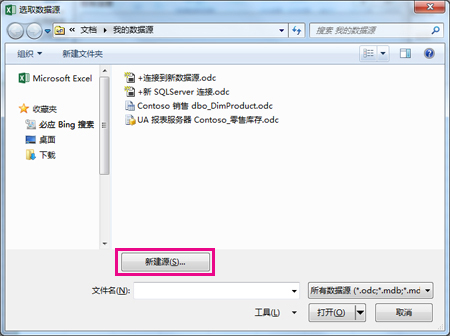
如果数据透视表基于与数据模型中的区域或表的连接,您可以在“表”选项卡上选择其他数据模型表或连接。 但是,如果数据透视表基于工作簿数据模型,您无法更改数据源。

-
选择所需连接,然后单击“打开”。
-
单击“仅创建连接”。
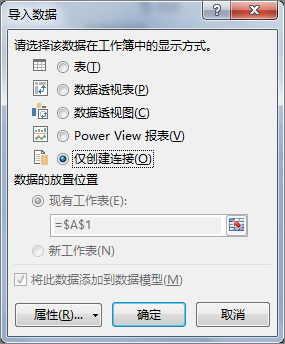
-
单击“属性”,然后单击“定义”选项卡。
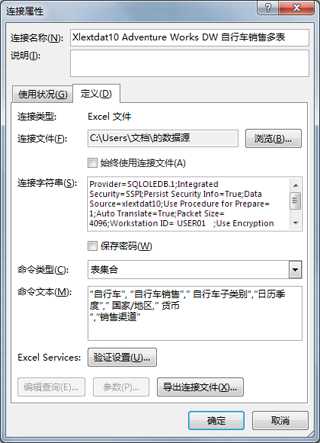
-
如果 .odc 连接文件已移动,请在“连接文件”框中浏览到其新位置。
-
如果需要更改“连接字符串”框中的值,请联系您的数据库管理员。
不能在 Excel 网页版 中更改数据透视表的源数据。 您必须使用 Excel 的桌面版本才能执行此操作。
需要更多帮助吗?
可随时在 Excel 技术社区中咨询专家,在解答社区获得支持,或在 Excel User Voice 上建议新功能或功能改进。
另请参阅
创建包含外部数据源的数据透视表
管理工作簿中的数据连接
注意: 本页面是自动翻译的,可能包含语法错误或不准确之处。 我们的目的是使此内容能对你有所帮助。 能否告知我们此信息是否有所帮助? 下面是该参考内容的英文版。
Excel神键Ctrl E有什么作用 Excel使用Ctrl E教程
Excel快捷键Ctrl E有什么作用?Excel中Ctrl E如何自动提取、快速填充?Excel是处理数据的强大软件,单元格的数据要做各种处理,繁复且容易出错,使用自动处理可以解决这一问题。比如,把一列的数据需要添加符号,那么在另一列的第一行做出示范后,接下来使用Ctrl E,就能在下拉单元格中自动填充。下面来看看E






